
Spotify to jedna z najpopularniejszych platform do strumieniowego przesyłania muzyki. I najwyraźniej jest to jedna z platform z największą liczbą użytkowników na całym świecie. Ale mimo tego, że tak jest postrzegana, usługa strumieniowego przesyłania muzyki nie jest wolna od wad i wad.
Na przykład wiele osób zadaje pytanie „Dlaczego Spotify tak wolno? ” Są chwile, kiedy prędkość ładowania i nawigacji w serwisie jest bardzo niska. Wielu użytkowników jest sfrustrowanych takimi przypadkami. Poza tym jest to duża wada, która może utrudniać ożywienie przyjęć lub spotkań.
Ten przewodnik nauczy Cię, jak naprawić spowolnienie Spotify Platforma. Ponadto zagłębimy się w przyczynę takiego problemu. Zacznijmy.
Przewodnik po zawartości Część 1. Dlaczego jest Spotify Tak wolno?Część 2. Jak przyspieszyć Spotify?Część 3. Najlepszy sposób na naprawę Spotify Strumienie PowolneCzęść 4. Często zadawane pytania dotyczące Spotify StreamingCzęść 5. Podsumowanie wszystkiego
Gigant strumieniowego przesyłania muzyki jest dobrze znany z ciągłego aktualizowania swojego systemu. W ten sposób miliony użytkowników na całym świecie mogą korzystać z najnowszych funkcji serwisu. Jednak ten problem nie jest aż tak odrażający. Poza tym jest na to sposób.
Przesyłanie strumieniowe muzyki online wymagałoby szybkiego połączenia z Internetem. Jeśli go nie masz, napotkasz ekstremalną powolność i buforowanie - sytuację, która jest niedopuszczalna w dzisiejszych czasach.
Istnieje wiele powodów Spotify ma niskie prędkości ładowania i nawigacji. Tutaj jest kilka z nich:
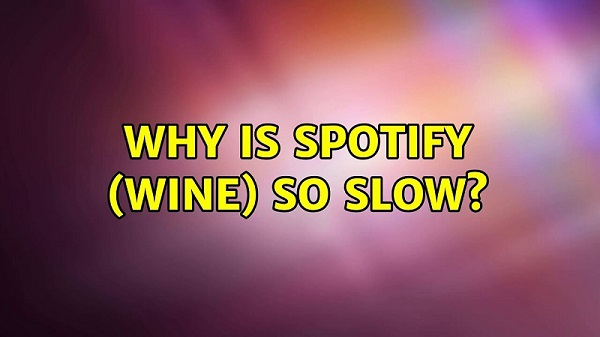
Jeśli masz naprawdę wolne łącze internetowe, to tak Spotify będzie cierpieć. Jest to jedna z potencjalnych przyczyn problemu.
Być może zainstalowałeś Spotify niewłaściwie. Na przykład byłeś w trakcie instalacji, gdy zanikło zasilanie. To może być kolejny powód spowolnienia Spotify aplikacji.
Podczas używania może być otwartych wiele aplikacji Spotify. Jeśli masz niewielką ilość pamięci systemowej w komputerze lub urządzeniu mobilnym, istnieje ryzyko, że zbyt wiele aplikacji pochłonie ją całą. Spotify może nie być w stanie wykorzystać odpowiedniej ilości pamięci potrzebnej do płynnego działania.
Spotify wykorzystuje funkcję tzw Przyspieszenie sprzętowe domyślnie. Dzięki tej funkcji wykonywanie różnych zadań przez aplikację staje się wydajniejsze i ma wyższy priorytet. Mimo że tak jest, nadal istnieje duża wada.
Czasami funkcja przyspieszania sprzętowego prowadzi do spowolnienia aplikacji (w przeciwieństwie do jej faktycznego przyspieszania). Aby rozwiązać ten problem, konieczne jest wyłączenie lub dezaktywacja tej funkcji. Oto kroki, jak to zrobić:
Krok 01 - Uruchom swój Spotify aplikacja na komputerze.
Krok 02 - Przejdź do lewego górnego rogu, a następnie naciśnij „Edytuj. ” Wybierać Preferencje w menu rozwijanym.
Krok 03 - Naciśnij „Pokaż ustawienia zaawansowane".
Krok 04 - Przejdź do sekcji oznaczonej „zgodność. ” Znajdź opcję „Włącz przyspieszenie sprzętowe”.
Krok 05 - Wyłącz tę funkcję.
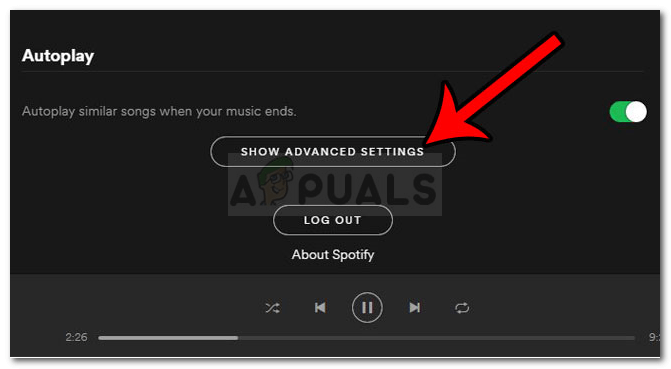
Jeśli w komputerze brakuje dostępnej pamięci (RAM), Spotify spowolni. Ponadto, jeśli w tle działa wiele procesów i aplikacji, może to zająć dużo pamięci RAM.
Dlatego musisz zwolnić pamięć RAM, aby rozwiązać problem, dlaczego tak jest Spotify tak wolno. Oto jak należy to zrobić:
Krok 0 1 - Kliknij prawym przyciskiem myszy na pasku zadań. Następnie wybierz opcję „Task Manager".
Krok 02 - Przejdź do zakładki oznaczonej Procesy. Następnie sprawdź aplikacje, które zużywają dużo pamięci RAM lub pamięci.
Krok 03 - Kliknij te aplikacje, aby je wybrać.
Krok 04 - Naciśnij "Zakończ zadanie".
Krok 05 - Otwarty Spotify i zobacz czy będzie szybciej.
Niektórzy użytkownicy zauważyli, że czyszczenie niektórych folderów powiązanych z Spotify aplikacja doprowadziła do rozwiązania pytania „Dlaczego Spotify tak wolno?„Instrukcje lub kroki, jak to zrobić, można znaleźć poniżej:
Krok 01 - Zamknij Spotify aplikacji, zwłaszcza jeśli jest uruchomiona na komputerze.
Krok 02 - Uruchom WinOdkrywca Dowsa.
Krok 03 - Kliknij plik katalog bar, a następnie wpisz poniższą ścieżkę poniżej. Upewnij się, że zmienisz słowo „Administrator ”Do nazwy użytkownika: C:\Użytkownicy\Administrator\AppData\Lokalny\Spotify\
Krok 04 - Znajdź foldery o nazwie Storage, Browser i Data. Otwórz każdy z tych folderów i usuń zawartą w nim zawartość. Upewnij się, że nie usuwasz rzeczywistych folderów.
Jeśli poprzedni proces instalacji był wadliwy, pliki systemowe dla Spotify aplikacja jest popsuta. Zwykle dzieje się to w połowie procesu instalacji. Jeśli proces zostanie utrudniony (np. natychmiastowe wyłączenie komputera i przerwa w dostawie prądu), może to doprowadzić do nieprawidłowej instalacji.
W takich przypadkach wystarczy odinstalować, a następnie ponownie zainstalować Spotify z powrotem. Oto kroki, jak to zrobić:
Krok 01 - Zamknij swój Spotify aplikacja na komputerze.
Krok 02 - Odwiedź Menu start i wpisz Panel sterowania. Otwórz wspomniany folder, klikając wynik o tej samej nazwie.
Krok 03 - Odwiedź sekcję oznaczoną „Programy i funkcje".
Krok 04 - Naciśnij przycisk „Odinstaluj program " opcja.
Krok 05 - Zostanie wyświetlona lista. Odnaleźć Spotify na liście i kliknij go, aby wybrać program.
Krok 06 - Kliknij "Odinstaluj".
Krok 07 - Uruchom ponownie komputer.
Krok 08 - Przejdź do oficjalna strona internetowa Spotify tutaj. Pobierz plik wykonywalny, aby zainstalować program.
Krok 09 - Uruchom plik Plik wykonywalny żeby zainstalować Spotify.
Krok 10 - Ponownie uruchom komputer, a następnie otwórz Spotify aby sprawdzić, czy teraz działa płynnie.

Zamiast przesyłać strumieniowo muzykę online, możesz pobrać wszystko Spotify utwory, albumy i listy odtwarzania, które masz pod ręką (i offline). W ten sposób możesz nawet przenieść je na inne urządzenia i słuchać, nawet jeśli nie masz połączenia Wi-Fi ani mobilnej usługi transmisji danych.
W tym celu musisz użyć DumpMedia Spotify Music Converter. Narzędzie umożliwia pobieranie i konwertowanie muzyki z Spotify. Kroki są łatwe i możesz o nich poprowadzić jak korzystać z konwertera. Ponadto jakość nie jest zagrożona podczas procesów pobierania i konwersji.
Za pomocą tej aplikacji do konwersji możesz teraz pobierać i konwertować dowolne utwory Spotify nawet nie będąc użytkownikiem Premium w swojej aplikacji lub witrynie. Ten DumpMedia Spotify Music Converter może pomóc usunięcie ograniczeń DRM na dowolnych utworach, z których lubisz Spotify.
Co więcej, może również pomóc w ich konwersji Spotify utworów do dowolnego formatu, który lubisz lub jest najlepiej kompatybilny z VLC Media Player. Jako jeden z najpopularniejszych Spotify Przetwornik, DumpMedia Spotify Music Converter jest pięć razy szybszy w porównaniu do innych narzędzi do konwersji i może zachować oryginalną jakość dowolnego narzędzia Spotify utwór, dzięki czemu użytkownicy cały czas słuchają muzyki wysokiej jakości.
Darmowe pobieranie Darmowe pobieranie
Aby dowiedzieć się, jak używać DumpMedia Spotify Music Converter, postępuj zgodnie z poniższymi wskazówkami. Możesz także kliknąć powyższy przycisk, aby pobrać i skorzystać z bezpłatnej wersji próbnej.
Krok 1. Pobierz i zainstaluj na swoim komputerze program DumpMedia Spotify Music Converter Aplikacja
Krok 2. Otwórz aplikację i kliknij przycisk z napisem Otwórz Spotify Odtwarzacz internetowy następnie zaloguj się do swojego Spotify konto (nie ma znaczenia, czy jesteś użytkownikiem Free czy Premium)
Krok 3. Wybierz utwory, które chcesz pobrać, a następnie przeciągnij i upuść je na zielony przycisk znajdujący się z boku wyskakującego okna

Krok 4. Dostosuj format wyjściowy i folder docelowy przekonwertowanych plików
Krok 5. Na koniec kliknij przycisk oznaczony jako konwertować aby Twoja konwersja mogła się rozpocząć

Pytanie 1. Czy możesz wyczyścić? Spotify Pamięć podręczna?
Aby wyczyścić pamięć podręczną aplikacji, przejdź do strony Ustawienia w aplikacji Spotify app i kliknij Wyczyść pamięć podręczną w sekcji Pamięć. Jeśli potrzebujesz dodatkowej przestrzeni dyskowej, możesz także łatwo usunąć muzykę zapisaną na urządzeniu, aby słuchać jej w trybie offline.
Pytanie 2. Gdzie jest Spotify pamięć podręczna zapisana?
Otwarte Spotify i kliknij Spotify menu. Wybierz Ustawienia. W sekcji „Lokalizacja przechowywania offline” sprawdź, gdzie Spotify przechowuje pamięć podręczną. Przejdź do tego folderu i opróżnij go, aby usunąć pamięć podręczną.
Pytanie 3. Dlaczego jest Spotify strona internetowa jest tak opóźniona?
Kurs Spotify odtwarzacz internetowy jest powolny, ponieważ korzysta z technologii Flash, która nie jest tak wydajna jak nowsze technologie, takie jak HTML5. Ponadto, Spotify odtwarzacz internetowy nie pozwala użytkownikom na buforowanie utworów do odtwarzania w trybie offline, więc wszystkie dane muszą być pobierane przy każdym odtwarzaniu utworu.
Dlaczego Spotify tak wolno? Ten przewodnik zawiera odpowiedzi na najważniejsze poprawki na pytanie zadane w poprzednim zdaniu. Pokazaliśmy Ci cztery różne rozwiązania problemu. Ponadto poleciliśmy świetny sposób na słuchanie muzyki w trybie offline i na dowolnym urządzeniu.
Darmowe pobieranie Darmowe pobieranie
A co sądzisz o naszym artykule? Jak naprawić spowolnienie Spotify aplikacja? Jeśli masz inne rozwiązania problemu, daj nam znać w sekcji komentarzy poniżej.
